如何在 Outlook 中將電子郵件變成約會
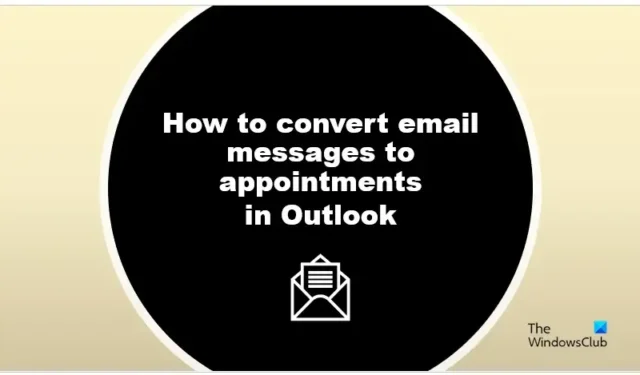
除了 Gmail 之外,Outlook 是一個流行的電子郵件平台,具有用於自定義或發送電子郵件的各種功能。在 Outlook 中,人們可以安排在他們的 Outlook 日曆上安排的約會以作為提醒。在本教程中,我們將解釋如何將電子郵件轉換為 Outlook 中的日曆約會。

如何在 Outlook 中將電子郵件變成日曆約會
按照以下步驟將電子郵件消息轉換為 Outlook 中的約會。
- 啟動 Outlook。
- 選擇一封電子郵件,然後將其拖到導航窗格中的日曆中。
- 調整開始時間和結束時間。
- 單擊保存並關閉按鈕。
- 打開日曆查看約會。
在 Outlook 中,有兩種方法可以將電子郵件消息轉換為約會。
啟動Outlook。

選擇一封電子郵件,然後將其拖動到導航窗格中的日曆圖標。
電子郵件將轉換為約會。

現在調整開始時間和結束時間。
單擊保存並關閉按鈕。

如果您打開日曆,您將看到約會。

在 Outlook 中將電子郵件轉換為約會的替代方法
- 選擇電子郵件,單擊移動組中的移動按鈕,然後從菜單中選擇日曆。
- 它將轉換為約會。
- 現在調整開始時間和結束時間。
- 單擊保存並關閉按鈕。
- 打開日曆查看約會。
Outlook 中的會議和約會有什麼區別?
約會是在您的日曆中安排的不涉及與人會面的活動;他們是個人的。約會很有用,可以作為提醒。用戶可以設置約會的時間和日期;他們可以決定將約會提醒設置為全天。Microsoft Outlook 中的會議是邀請人們。當通過電子郵件向您要邀請的收件人發送會議請求時,受邀者將在其收件箱中收到一封電子郵件,他們可以在其中選擇接受或拒絕您的邀請。受邀者可以安排會議時間。您作為組織者可以通過打開已發送的請求來跟踪接受或拒絕的受邀者或安排另一次會議的時間。
我可以將 Outlook 電子郵件轉換為會議嗎?
與約會一樣,您可以將電子郵件地址轉換為會議。你必須有辦法做到這一點
- 單擊電子郵件,單擊三個點,然後選擇“會議”。會議請求已打開,包含“收件人”字段和正文中的電子郵件消息。現在將您的被邀請者添加到“收件人”字段中,然後單擊“保存”。
- 右鍵單擊並按住郵件並將其拖動到導航窗格上的日曆中。你會看到幾個選項;選擇在此處複製作為會議請求。會議請求已打開,包含“收件人”字段和正文中的電子郵件消息。在“收件人”字段中添加您的受邀者,然後單擊“保存”。



發佈留言